如何移除形状中文字框的边框线?
1、 在wps文字上方的工具栏点击【插入】选项
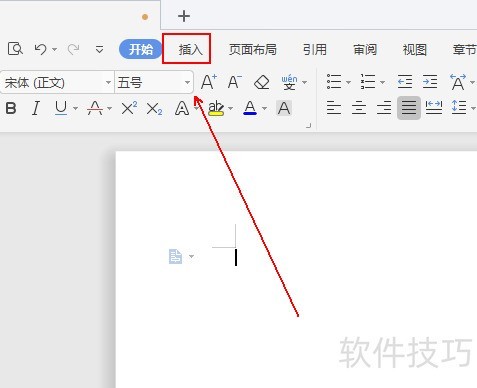
2、 在弹出的工具列表中单击【形状】工具旁边的倒三角。
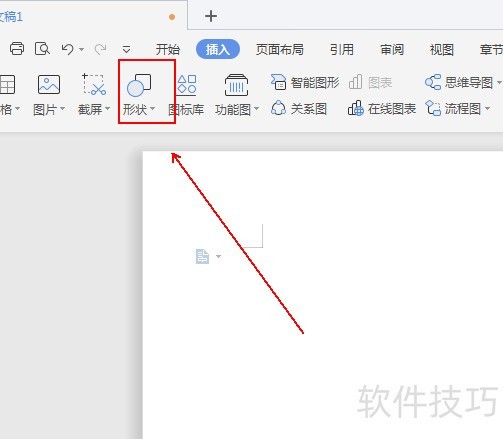
3、 在弹出的菜单列表中单击【圆角矩形】形状。
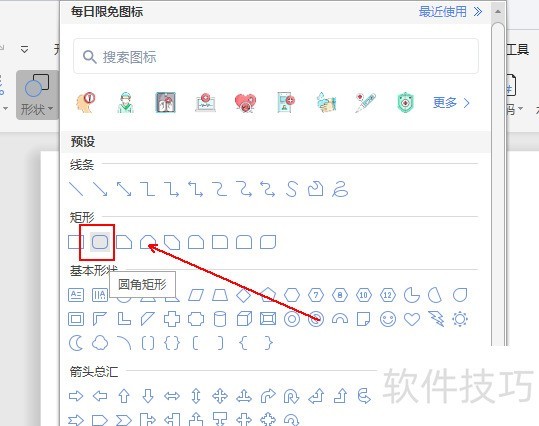
4、 在文档施轿中拖拽出圆粒案角矩形形状
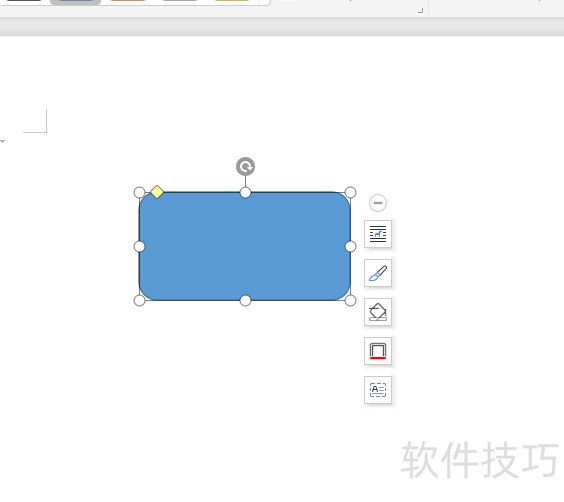
5、 点击上方工具栏的【绘图工具】选项。
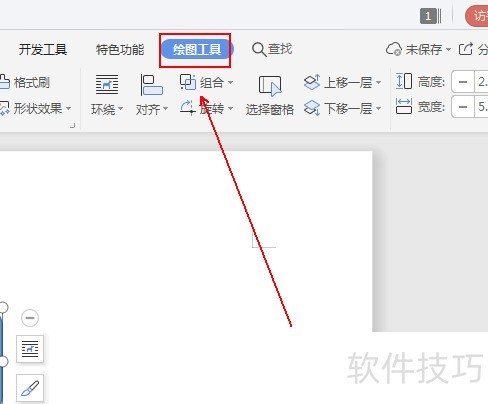
6、 在【绘图工具】的工具列表中单击【填充】旁边的倒三角选项。
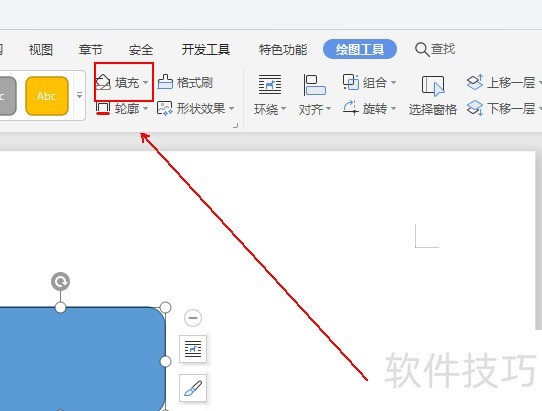
7、 在弹出的菜单列表中单击【无填充颜色】选项。
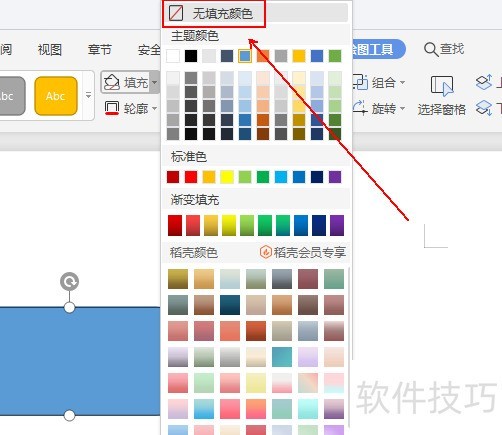
8、 单击【绘图工具】工具列表中的【文本框】选项。
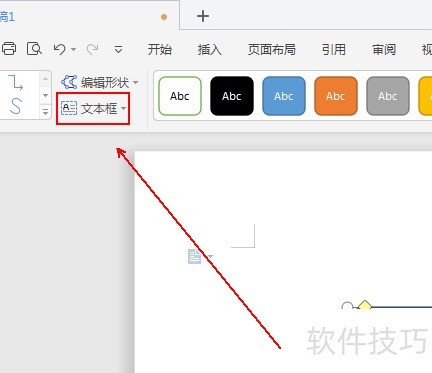
9、 在文档的圆角矩形形状中拖拽出文本盆篇惹框
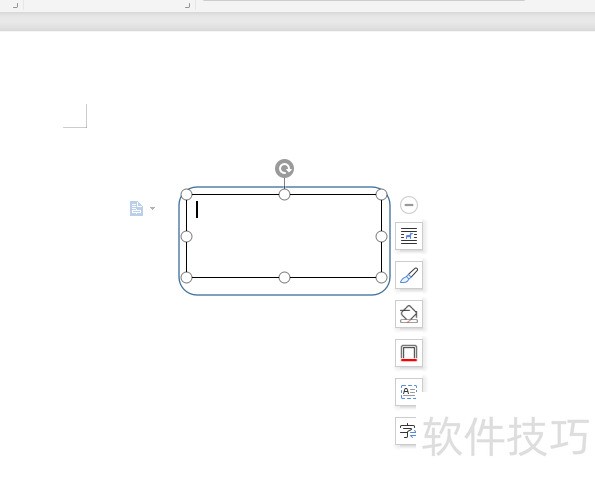
10、 在文本框中输入我们需要的文字。
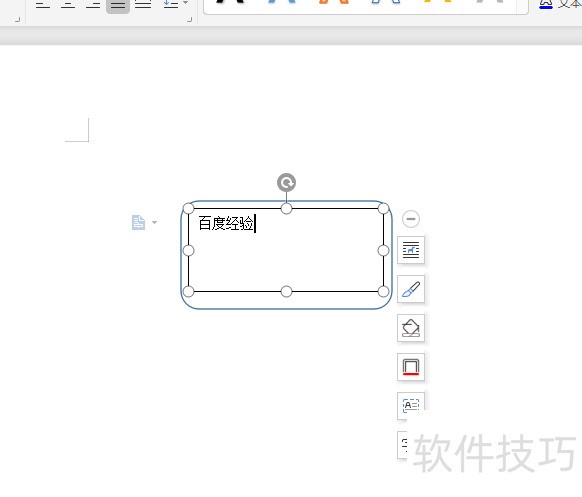
11、 再次在工具栏上点击【绘图工具】选项。
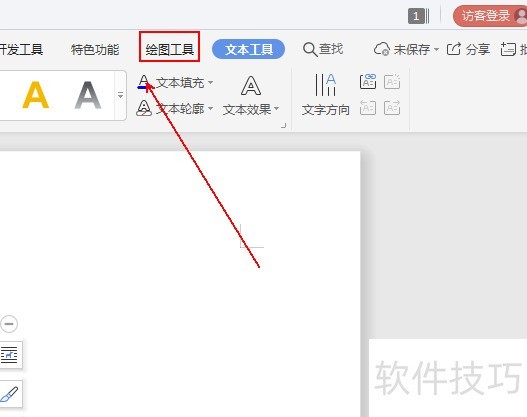
12、 在【绘图工具】的工具列表中单击【轮廓】工具旁边的倒三角。
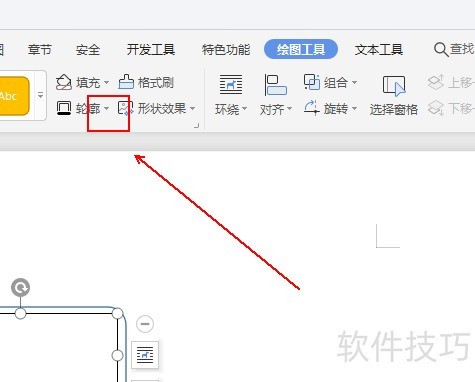
13、 在弹出的菜单列表中单击【无线条颜色】选项。
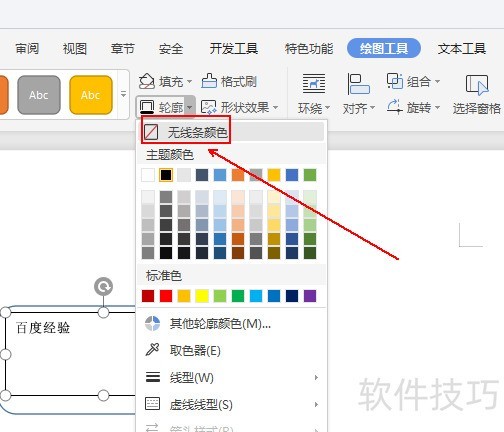
文章标题:如何消除形状中文本框的框线
文章链接://www.hpwebtech.com/jiqiao/210094.html
为给用户提供更多有价值信息,ZOL下载站整理发布,如果有侵权请联系删除,转载请保留出处。
- 上一问:WPS设置文字操作
- 下一问:WPS表格怎么插入艺术字
相关软件推荐
其他类似技巧
- 2024-08-25 17:38:02WPS表格怎么插入艺术字
- 2024-08-25 17:37:01如何消除形状中文本框的框线
- 2024-08-25 17:36:01WPS设置文字操作
- 2024-08-25 17:35:01wps怎么简单的修图
- 2024-08-25 17:33:02WPS如何取消只读模式?
- 2024-08-25 17:26:01如何在WPS中减少缩进量
- 2024-08-25 17:23:02电脑WPS怎么制作活动促销画册
- 2024-08-25 17:15:01WPS如何进行替换?
- 2024-08-25 17:14:02WPS新建Word文档怎么转换为稿纸或字帖格式
- 2024-08-25 17:13:02wps怎么创建统计表单
金山WPS Office软件简介
WPS大大增强用户易用性,供用户根据特定的需求选择使用,并给第三方的插件开发提供便利。ZOL提供wps官方下载免费完整版。软件特性:办公, 由此开始新增首页, 方便您找到常用的办公软件和服务。需要到”WPS云文档”找文件? 不用打开资源管理器, 直接在 WPS 首页里打开就行。当然也少不了最近使用的各类文档和各种工作状... 详细介绍»









